如何解決 Windows 10/11 上的自動關機或重新啟動問題
是否在 Windows 10/11 電腦上遇到意外關閉或重新啟動的問題?本教程是您解決這些惱人問題的首選指南。我們將深入研究軟件衝突、文件損壞或硬件故障等常見原因,並提供修復這些問題的分步解決方案。從使用 PassFab for FixUWin 等專用軟件到運行系統掃描和更新 Windows,我們涵蓋了使您的電腦恢復平穩運行狀態的所有基礎。無論您是精通技術的用戶還是故障排除新手,我們清晰的說明都將幫助您輕鬆應對這些挑戰並恢復計算機的穩定性。
使用 PassFab FixUWin 解決自動關機/重啟問題
下載並安裝 PassFab FixUWin
使用 PassFab FixUWin 有效解決電腦自動關機或重啟問題:
-
訪問 PassFab FixUWin 網站:
-
通過以下方式訪問該工具點擊這裡。
-
在網站上,查找下載選項。
-
-
安裝軟件:
-
下載後,運行安裝程序。
-
按照屏幕上的說明進行操作,包括接受許可協議和選擇安裝位置。
-
嘗試 PassFabFixUWin 修復 Windows 上的自動關機問題
使用 PassFab FixUWin 創建啟動盤
啟動盤對於修復系統至關重要:
-
啟動 PassFab FixUWin:
-
安裝後打開 PassFab FixUWin 應用程序。
-
-
準備啟動盤:
-
將外部 USB 驅動器插入您的 PC。建議這樣做,尤其是當有問題的電腦與您正在使用的電腦不同時。
-
在應用程序中,單擊“立即創建”開始將文件下載到 USB 驅動器。持續時間取決於您的互聯網速度。
-
-
在有問題的電腦上使用啟動盤:
-
從您創建啟動盤的電腦中安全彈出 USB 驅動器。
-
將其插入遇到關機或重新啟動問題的電腦。
-
啟動有問題的電腦並立即訪問其啟動菜單。 PassFab FixUWin 為各種 PC 品牌提供有關如何從 USB 驅動器啟動的指南。
-
在啟動菜單中,選擇從外部 USB 驅動器啟動。
-
-
啟動系統啟動修復:
-
加載後,選擇PassFab FixUWin中的“系統啟動修復”功能開始修復問題。
-
道德使用提醒
-
負責任地使用:確保您有權修改您正在使用的系統。
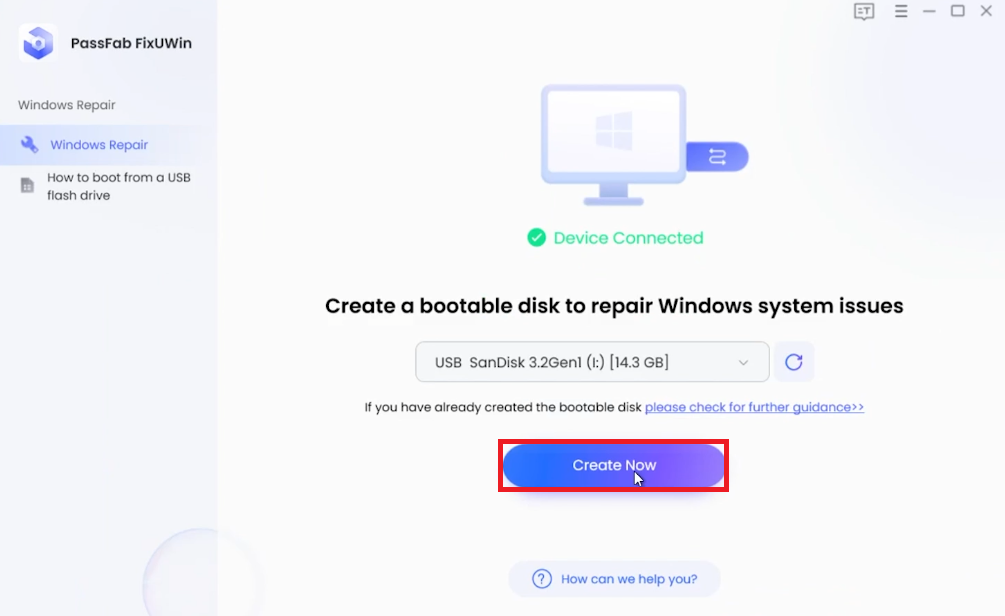
創建可啟動磁盤來修復 Windows 系統問題
運行系統文件檢查器掃描
通過以下步驟確保系統文件的完整性:
-
以管理員身份啟動命令提示符:
-
按 Windows 鍵並輸入“cmd”。
-
右鍵單擊命令提示符並選擇“以管理員身份運行”。
推薦閱讀:如何修復先前的系統關閉是意外錯誤
-
-
運行系統文件檢查器:
-
在命令提示符中,鍵入
sfc /scannow並按 Enter 鍵。 -
此命令掃描並修復損壞的系統文件。等待該過程完成後再關閉窗口。
-
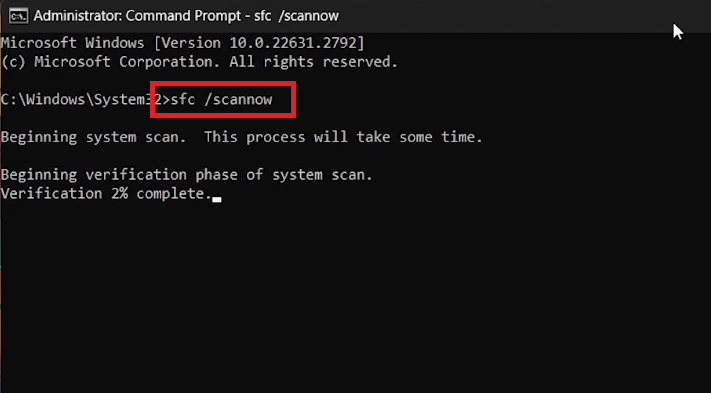
管理命令提示符 > sfc /scannow
更新Windows
保持更新最新的 Windows 版本:
-
訪問 Windows 設置:
-
打開 Windows 設置並單擊“更新和安全”或“Windows 更新”。
-
-
檢查更新:
-
選擇“檢查更新”。
-
下載並安裝任何可用的更新。可能需要重新啟動電腦才能完成更新過程。
-
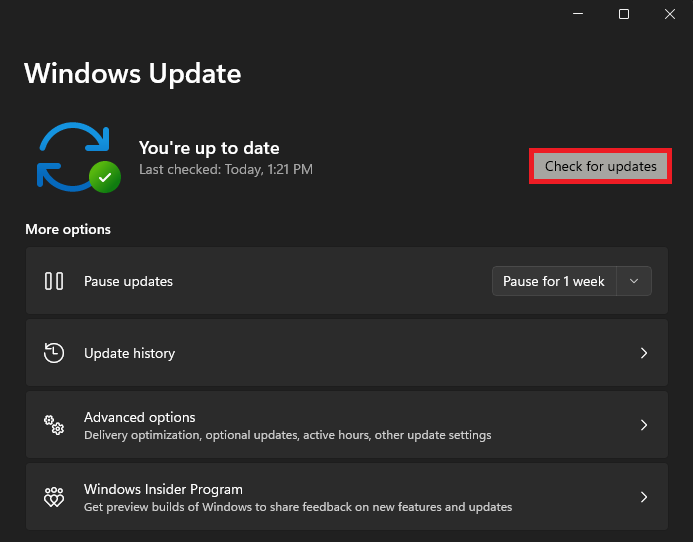
Windows 設置 > Windows 更新
將 Windows 恢復到之前的狀態
如果上述步驟未能解決問題:
-
訪問系統還原:
-
在 Windows 搜索欄中搜索“創建還原點”並將其打開。
-
單擊“系統還原”。
-
-
選擇一個還原點:
-
按照屏幕上的提示選擇問題開始之前創建的還原點。
-
通過執行以下步驟,您可以解決 Windows 10/11 中的常見系統問題,確保您的電腦平穩高效地運行。
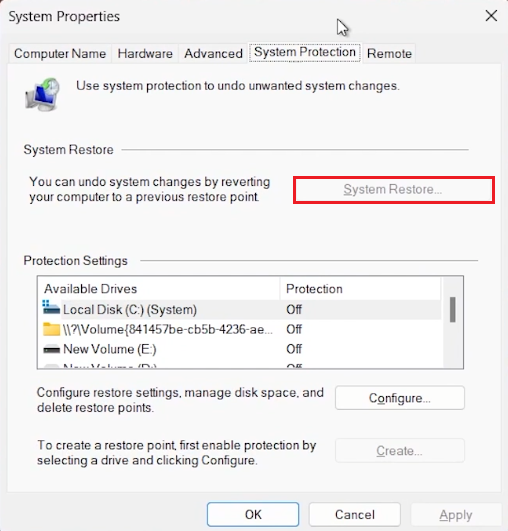
選擇系統還原點
-
是什麼導致 Windows 10/11 中自動關機或重啟問題?
這些問題可能由多種原因引起,包括軟件衝突、系統文件損壞、硬件故障或過熱。
-
PassFab FixUWin 如何幫助解決這些問題?
PassFab FixUWin 可以創建啟動盤來修復系統啟動問題。如果您無法訪問常規 Windows 環境,它尤其有用。
-
運行系統文件檢查器掃描有什麼作用?
系統文件檢查器 (SFC) 掃描可檢查並修復損壞或丟失的 Windows 系統文件。
-
為什麼保持 Windows 更新很重要?
定期 Windows 更新可以修復錯誤、提高系統穩定性並增強安全性,從而降低自動關機/重啟問題的風險。
-
如果軟件修復無法解決問題,我該怎麼辦?
如果軟件解決方案失敗,您可以將 Windows 恢復到問題出現之前的狀態。這可以恢復可能導致問題的任何最近更改。
加盟商免責聲明:請注意,此內容中提供的一些鏈接是附屬鏈接。如果您點擊這些鏈接併購買 PassFab 的軟件 PassFab FixUWin,我們可能會收到佣金,您無需支付額外費用。

![如何在沒有安全問題的情況下解鎖Apple ID [完整指南]](https://pfrlju.com/statics/image/placeholder.png)

](https://pfrlju.com/tech/adelia/wp-content/uploads/2020/04/OnePlus-8-Pro-Wallpapers.jpg)
![[7個修復] Firestick已連接WiFi但無法連接互聯網](https://pfrlju.com/tech/adelia/wp-content/uploads/2022/09/How-to-fix-Fire-TV-Stick-connected-to-WiFi-network-but-no-internet.webp)








